Инстаграм — приложение, которое распространяется бесплатно. Многие пользователи предпочитают скачать Instagram бесплатно на компьютер, чтобы иметь возможность обмениваться видео и фотографиями. Кроме того, данная программа имеет элементы социальной сети.
В результате чего прямо в ней можно делать фотографии и видео, применять к ним предложенные утилитой фильтры, а также распространять полученный результат через иные социальные сети.
Официальное приложение Microsoft Store на базе Windows 10
Скачать приложение Инстаграм на компьютер с Windows 10 можно с официального сайта Microsoft: https://www.microsoft.com/ru-ru/p/instagram/9nblggh5l9xt?activetab=pivot:regionofsystemrequirementstab. Преимущество этого приложения — наличие Директа, позволяющего обмениваться сообщениями в скрытом чате. Пользователям доступны практически все возможности мобильной версии.
Чтобы скачать Инстаграм на компьютер, зайдите на страницу в магазине Microsoft и нажмите на кнопку «Получить». Если на компьютере или ноутбуке есть веб-камера, получится делать снимки и добавлять их на страницу.
Для установки нужно иметь лицензионную версию Windows 10 с последними обновлениями.
BlueStacks — программа для установки Инстаграм на ваш ПК
BlueStacks доступна как для операционной системы Mac OSX, так и для Windows. Системные требования у этой программы невысокие — она может “тормозить” лишь на самых старых ПК.
В нее встроены некоторые игры (например, Angry Birds), также с помощью BlueStacks вы можете скачивать любое приложение из GooglePlay. Это самая популярная программа-эмулятор Андроид. Установив ее, вы получите доступ с вашего ПК к тем же функциям и возможностяи, что и на на смартфоне.

Установить программу очень легко. Чтобы скачать BlueStacks нужно лишь зайти на официальный сайт ее разработчика.
С помощью BlueStacks можно устанавливать и другие приложения, рассчитанные на операционную систему Android.
Итак, что же нам нужно сделать?
- Скачайте и запустите приложение BlueStacks.
- После загрузки появится меню. Находим и нажимаем кнопку «Поиск», расположенную вверху. Затем вводим название искомого приложения — Инстаграм.
- Находим его и нажимаем «Установить».
- Синхронизируем с Google. Нажимаем кнопку «Далее» (Continue).
- Если у вас уже есть аккаунт, нажимаем – «Войти». Если нет – «Создать». Затем система запросит ваше мобильное устройство. Нажимаем клавишу Done.
- Переходим снова в программу BlueStacks и запускаем приложение Инстаграм. Теперь вы можете с ним полноценно работать!
Обычно весь процесс скачивания и установки программы занимает около двадцати минут.
Смотрите видео по теме:
Работаем с компьютерной версией Инстаграм.
Самостоятельное продвижение Инстаграм без заданий
Раскрути свой аккаунт Инстаграм самостоятельно ➡
Теперь вы наконец увидели на мониторе своего компьютера приложение Инстаграм. Работать с ним можно точно также, как и до этого на телефоне — приложение ничем не отличается от того, что вы используете на мобильном устройстве. Вы можете зайти в уже существующую учетную запись или создать новую. Выкладывайте видеозаписи или фотографии, редактируйте их, комментируйте фото друзей.
Также зайти в Инстаграм с компьютера можно через любой браузер, с помощью сайтов Websta, Webstagram, Iconosquare.
Рекомендуем вэб-сервисы для работы с Инстаграм:
- если вы публикуете много изображений, вам будет полезен сервис мгновенной и отложенной публикации, такой как smmbox.com
- если вы хотите проанализировать свой аккаунт — stapico.ru и minter.io
Как разместить снимок в Инстаграм с компьютера? Все проще простого. Переместите фото в окно эмулятора BlueStacks, а программа сама разместит его в ваш Инстаграм. Последующие шаги публикации и обработки изображения точно такие же, как и в мобильной версии. Зато отныне у вас появилась возможность пользоваться клавиатурой и мышкой. Удобно, не правда ли?

Где найти приложения инстаграм для ПК
Тем, у кого нет лицензированного ПО, придется использовать приложения, перечисленные выше. Чтобы ими пользоваться, их нужно найти и скачать. Ниже будет рассмотрено, где и как это сделать.
RuInsta
По неизвестным причинам официальный сайт приложения больше не работает, но оно все также распространяется по сайтам с нелицензионным софтом. Чтобы скачать приложение на комп, нужно вбить в поисковую строку браузера «скачать RuInsta» и перейти на любой из предложенных сайтов. Например, на такой, как представлен ниже.
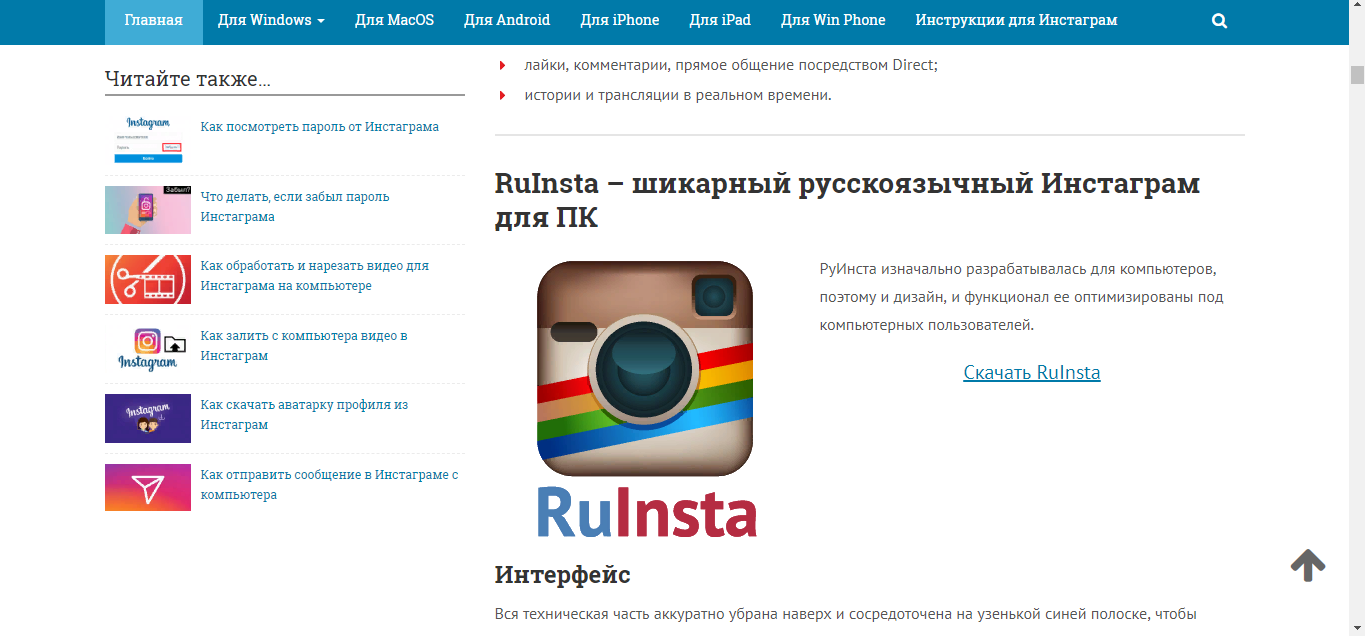
После нажатия на значок скачивания приложение установится всего за несколько минут и откроется автоматически. Останется только пройти авторизацию.

Интерфейс довольно специфический, и к нему нужно привыкнуть. Функционал ограничен просмотром и поиском новых профилей, возможностью подписываться, лайкать, оставлять комментарии, просматривать ленту и снимать сториз. Директа здесь нет.

Gramblr
Gramblr позволяет не только сидеть в социальной сети, но и активно раскручивать свой аккаунт. Главное преимущество софта – возможность загружать фотографии прямо с компьютера с использованием фирменных Instagram-фильтров. Приложение можно найти аналогично предыдущему.
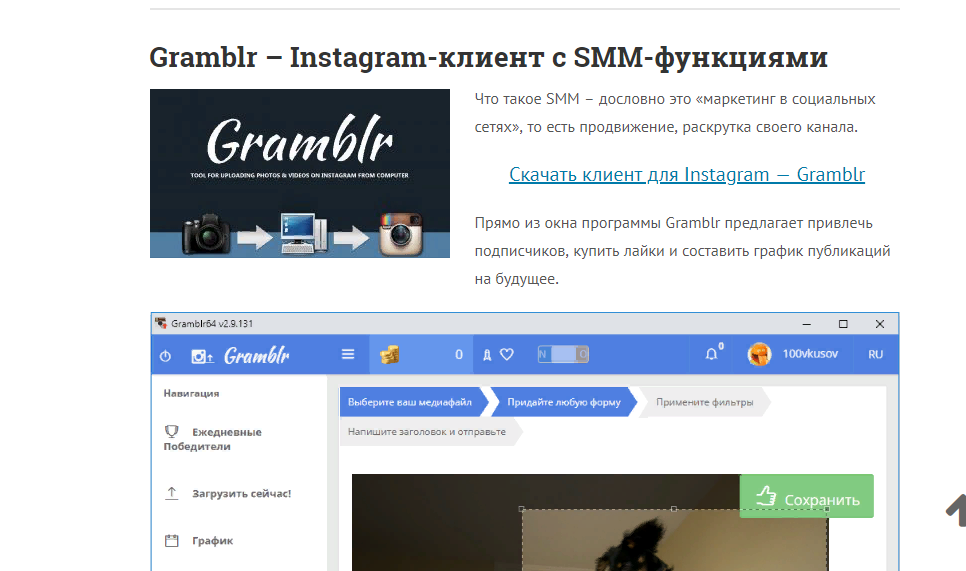
Instapic
Эта программа дает полный доступ к функционалу сети. Главные достоинства – возможность создавать аккаунт напрямую и незаменимая для любителей сохранять картинки возможность скачивать фотографии. Приложение распространяется все на тех же сайтах.
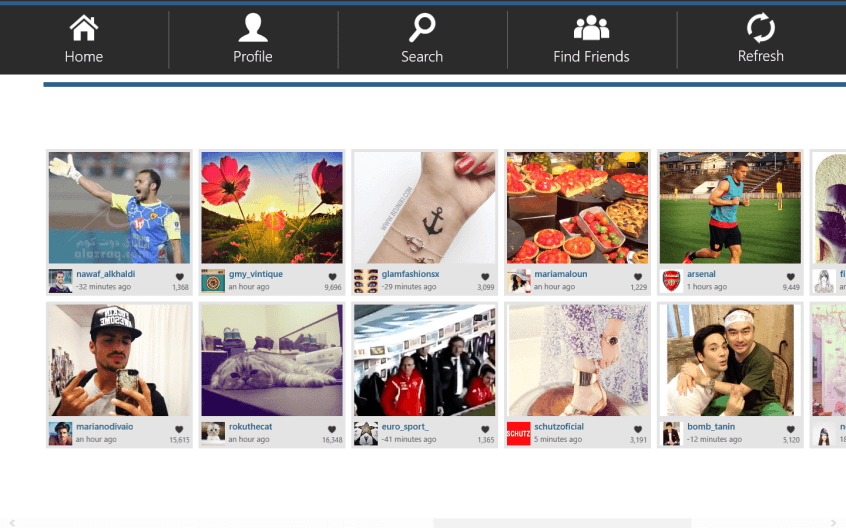
Андроид-эмулятор Bluestacks
Задумка у разработчиков была вполне отличная – создать программу, эмулирующую работу операционной системы Андроид. Но к сожалению, клиент получился очень громоздким. Зато после скачивания эмулятора пользователю доступен не только инстаграм, но и любые приложения из Плей Маркета.
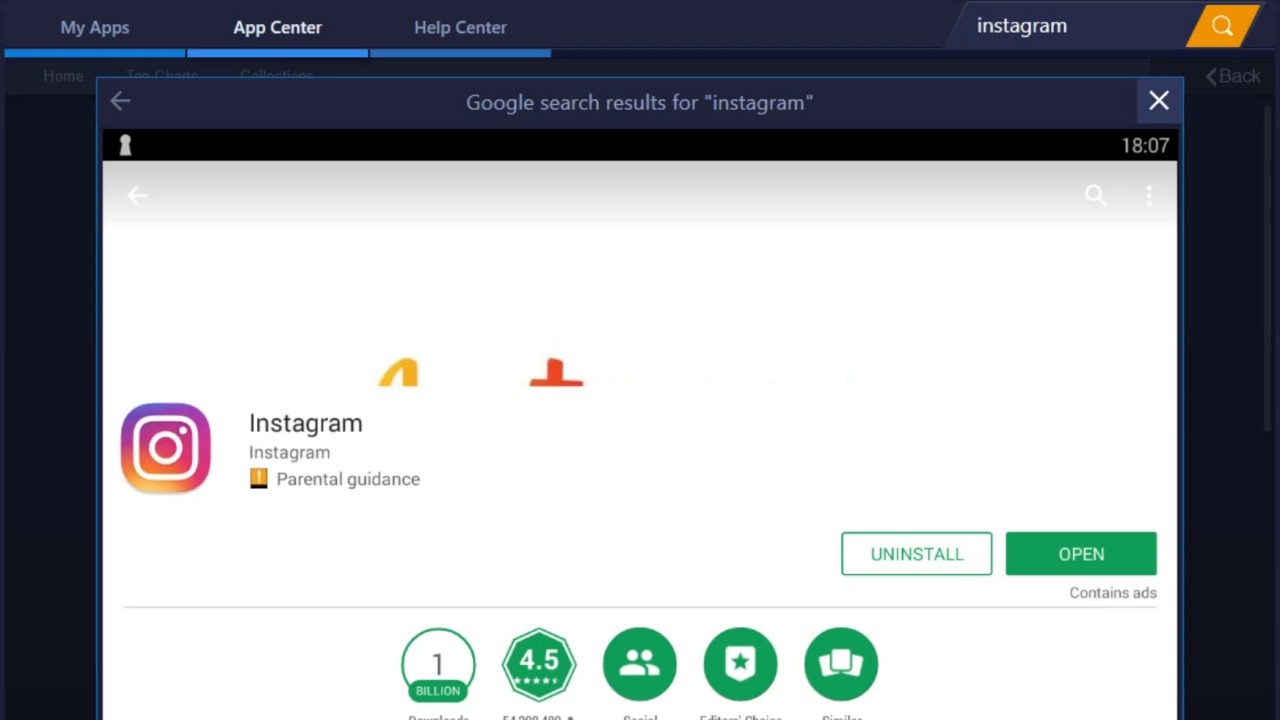
Главное преимущество – полный функционал, который есть только у пользователей мобильных устройств.
Давайте скачаем эмулятор. Сделать это легко. Просто нажимай кнопку ни же и вперед. Не теряй времени, скачай и играй.
Онлайн-сервисы
Конечно, не обязательно нагружать систему и скачивать нелицензированное ПО, ведь есть веб-ресурсы, с помощью которых можно пользоваться инстаграмом во вкладке браузера.
Зарекомендовавшие себя сервисы:
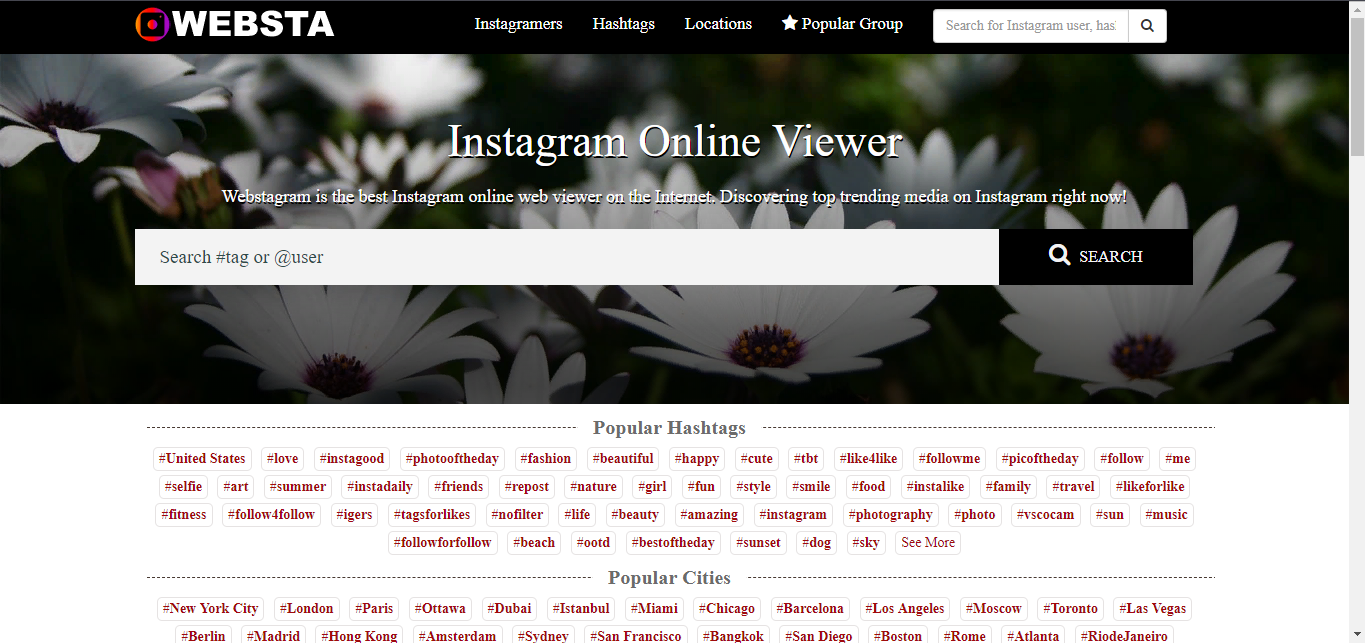
- Довольно популярный сервис, позволяющий серфить по интересующим профилям без обязательной авторизации, главное – знать, как человек подписан. Также в помощь множество готовых хэштэгов. Адрес сайта – https://www.webstagram.biz.
- Iconosquare. Сервис платный. При этом есть бесплатный период на 14 дней. Помимо стандартного пользования соцсетью, сервис предлагает сбор статистики, затрагивая даже самые незначительные нюансы, вроде количества лайков от неподписанных юзеров. Iconosquare отлично подходит для тех, кто пользуется сетью для заработка. Ссылка: https://pro.iconosquare.com/signin.
Instagram в браузере
Веб-версия Instagram имеет ряд функциональных ограничений – например, по умолчанию в ней нельзя добавлять или удалять фото. Эти ограничения можно обойти, включив в браузере мобильный вид при помощи инструментов разработчика:
- нажать F12 илиCtrl+Shift+I;
- щелкнуть мышкой по значку телефона/планшета или найти вкладку «Эмуляция» (в браузерах IE и Edge);
- выбрать любую модель телефона из выпадающего меню на экране;
- обновить страницу.
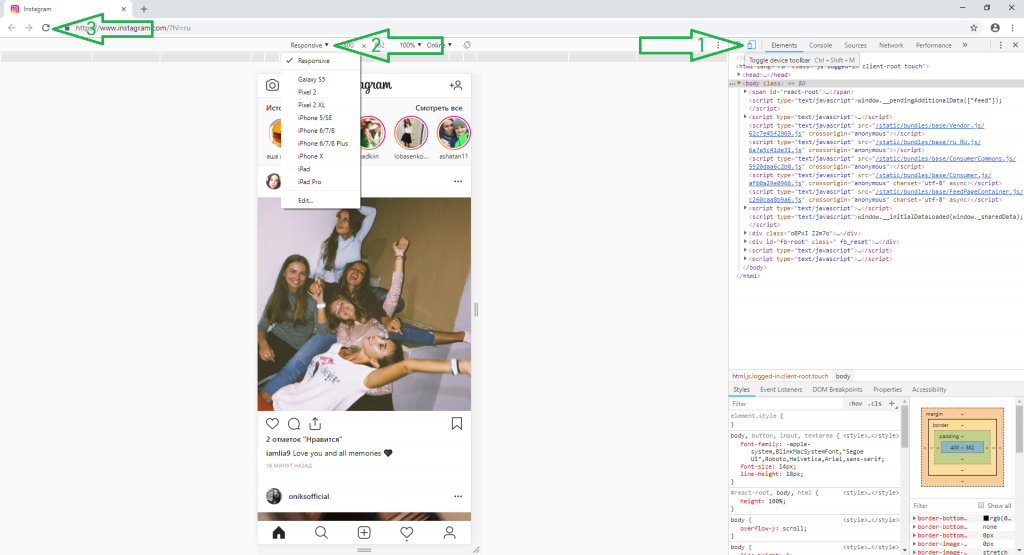
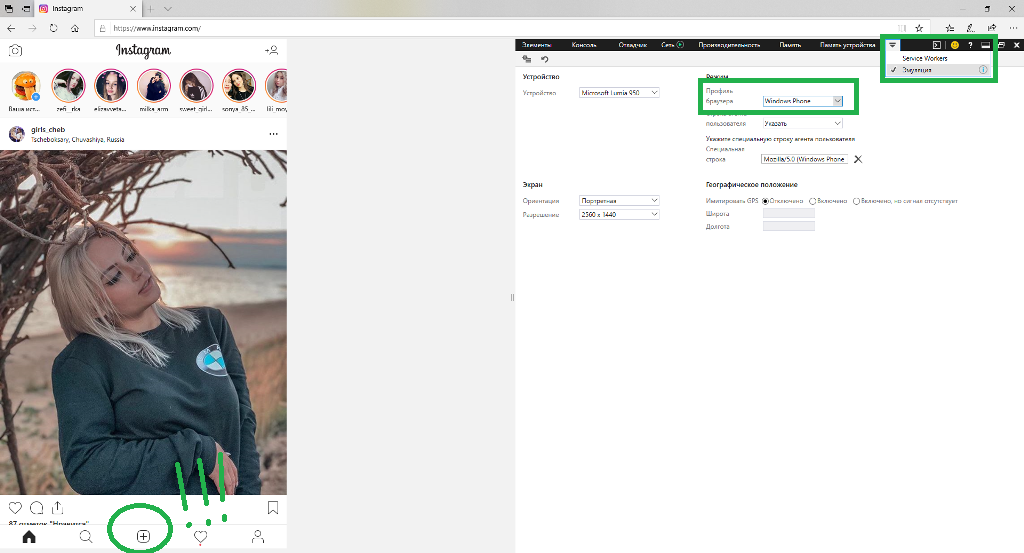
После каждого перезапуска браузер будет возвращаться к своему обычному, «немобильному» виду, и кнопки добавления/удаления фото будут пропадать. Поэтому когда вы захотите что-то добавить или удалить, придется повторить описанную выше последовательность действий.
Webstagram
Вебстаграм — это открытый API, который в режиме работы браузера позволяет подключится ко всем функциям популярной социальной сети. Ссылка на сайт: https://web.stagram.com/.
Войти на свою страничку вы не сможете, так как открытая версия сервиса позволяет только просматривать фото других пользователей, делиться ими в социальных сетях и скачивать контент (изображения, истории, видеоролики, онлайн-трансляции) на компьютер. Доступен быстрый поиск по хештегам.

Аналогичными веб-сервисами с похожими функциями являются Instafollow и Wingram. С их помощью вы также сможете быстро скачать любой файл из Instagram и ознакомиться с контентом других пользователей в окне браузера. В этих утилитах доступен режим просмотра трансляций в реальном времени.
Установка приложения Instagram на ваш компьютер с помощью эмулятора
Для запуска Instagram на компьютере нам понадобится эмулятор операционной системы Android. Рекомендую эмулятор NOX App Player (скачать можно здесь). Установить и настроить его очень легко, пользоваться приятно — Android почти не тормозит, в целом работает плавно. Единственным минусом, если придираться, можно отметить старую версию Android в эмуляторе. Возможно, со временем она будет обновляться, но Instagram запускается, а это более чем достаточно.

Установка Instagram на компьютер с помощью эмулятора — это действительно просто. Вам понадобится выполнить пять несложных шагов:
- Скачайте эмулятор NOX App Player с официального сайта.
- Установите эмулятор. Ничего дополнительно настраивать не нужно.
- При первом запуске эмулятора измените свое местоположение (на всякий случай).
- Войдите в свой аккаунт Google, если его нет — создайте.
- Установите из Google Play приложение Instagram.
Вот и все. Теперь у вас есть возможность пользоваться Instagram с удобством и загружать фотографии прямо со своего компьютера, предварительно обработав их, например, в Photoshop. Помимо Instagram вы так же можете устанавливать и другие приложения, доступные в Google Play. Все то, что есть а магазине теперь можно запускать на обычном компьютере. Если у вас не получается установить приложение Instagram и Google Play выдает ошибку, либо просит войти в аккаунт, хотя вы уже вошли, просто переустановите эмулятор.
Установка Инстаграм
Существует два простых варианта, как скачать Инстаграм на компьютер бесплатно: с помощью Магазина Windows и эмулятора Android. Причем первый из них доступен только для пользователей «десятки». А второй подойдет для компьютеров с любой версией операционной системы.
Для Windows 10 существует отдельный клиент Инстаграма. К сожалению, он не способен полностью заменить мобильную версию. Дело в том, что с его помощью не получится добавить новое готовое изображение. Доступны только функции обновления аватарки и Stories с помощью снимков с веб-камеры. Но на просмотр никаких ограничений нет.
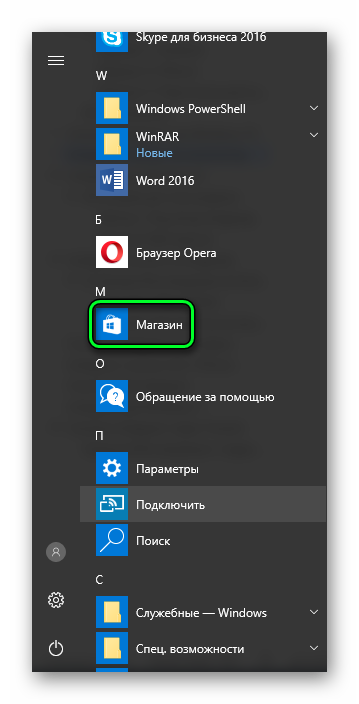
Скачать Инстаграм на компьютер с «десяткой» выйдет через Microsoft Store. Это магазин приложений Виндовс, который встроен в операционную систему. Открыть его получится из меню «Пуск». Ближе к концу списка программ расположен элемент с названием «Магазин», нажмите на него ЛКМ.
В правом верхнем углу присутствует форма поиска. Введите в нее Instagram и кликните по первому пункту в контекстном меню. На новой странице найдите надпись «Получить». Ее нажатие запустит загрузку и инсталляцию приложения.

Вместо этого можно перейти в браузере на страницу https://www.microsoft.com/ru-ru/store/p/instagram/9nblggh5l9xt. Всплывет окошко подтверждения, в нем выберите «Открыть приложение…».После чего, как и в прошлом случае, нужно нажать «Получить» и дождаться установки.
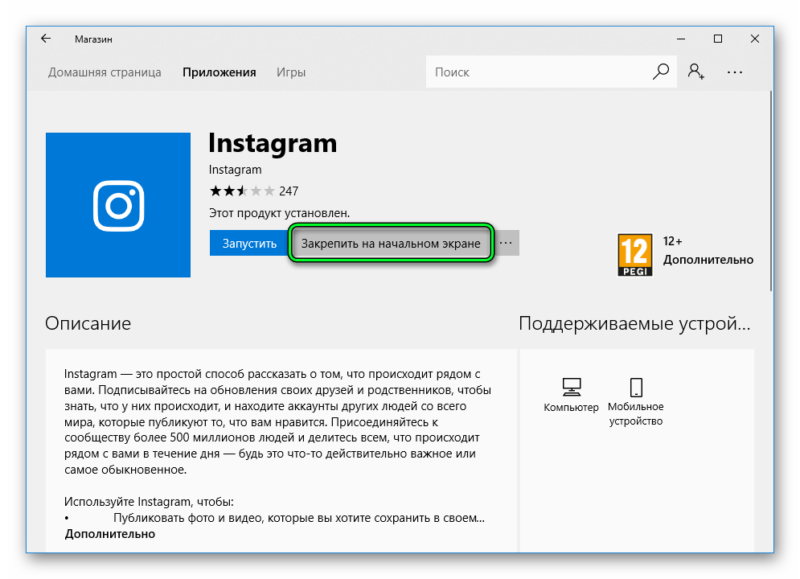
Когда инсталляция завершится, не стоит сразу же закрывать Магазин Виндовс. Предварительно активируйте пункт «Закрепить на…».Тогда открыть программу можно будет из блока Metro меню «Пуск». В остальных случаях ее получится вызвать из полного списка элементов или через функцию поиска.
Финальный совет
Просмотреть обновления, комментарии и лайки, как я уже сказала выше, можно на официальном сайте instagram. Вот так, например, выглядит сейчас наш профиль (аватар и все фото были добавлены через компьютер!).
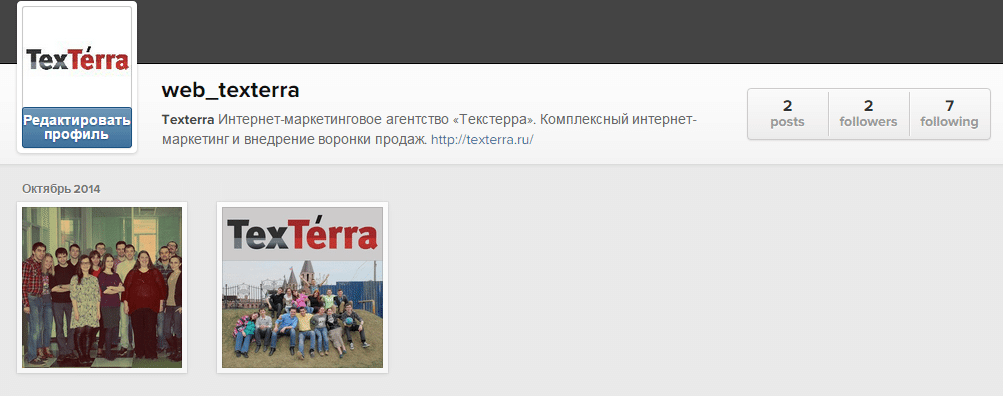
А вот удалять фото и менять аватарку можно только с помощью приложения Bluestacks, так что всегда держите его ярлык на рабочем столе. Также с помощью этого эмулятора можно установить другие полезные приложения, например, Instasize (приложение, которое позволяет постить фотографии в любом размере) или Instarepost (приложение, которое позволяет репостить фотографии других пользователей).
Ну и последнее, что хочется сказать. Если пользуетесь «Инстаграмом» (или планируете пользоваться после прочтения этой статьи), присоединяйтесь к нам! Начиная с сегодняшнего дня мы там будем постить фотки нашей компании, сделанные как во время рабочего процесса, так и во время отдыха. Уверена, будет интересно 🙂












